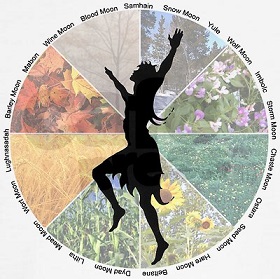Часто поступают вопросы о том, как добавить фото для дальнейшего расклада. Поэтому объяснять приходится довольно часто, что натолкнуло на идею сделать инструкцию. Посмотрела по темам - вроде бы такого нет, в противном случае приношу извинения администрации и прошу удалить тему.
Итак, нам необходимо добавить картинку или фотографию. Для этого есть два варианта - добавить со своего компьютера или же из интернета. Рассмотрим оба варианта.
1. Добавить картинку со своего компьютера
Выбираем папку, в которой лежит необходимое изображение и нажимаем на него 2 раза левой кнопкой мыши. Оно добавляется в реестр загрузки. 
После этого нам остается нажать кнопочку "Загрузить"
Остается нажать на рисунок, появившейся в окне загрузок и изображение будет вставлено в ваше сообщение сперва в виде буквенной строки и после отправки сообщения уже полноценной картинкой
2. Добавить изображение из Интернета
У нас появляется окошко, в которые мы будем вставлять ссылку на нужный нам рисунок
Идем на сайт, с которого нам необходимо загрузить картинку. У меня это поисковик Google. В вашем случае может быть ВК, Одноклассники и т.д.
Нажимаем на изображение правой кнопкой мыши и в выпадающем списке выбираем команду "Копировать url картинки"
Скопированную ссылку вставляем в окно "Вставьте ссылки на изображения (по одной на строку)" Клацаем "вставить"
И получаем вот такую строку в своем сообщении, которая после отправки и станет вашим рисунком. Чтобы убедиться в том, что все сделано правильно сообщение перед отправкой можно предварительно "Посмотреть" (не доступно в личных сообщениях)
PS В дальнейшем поменяю изображения на более лучшего качества
Отредактировано Владлена (12th Jun 2016 20:39:07)